نحوه اتصال چاپگر به کامپیوتر
مقدار زیادی از مستندات دیگر در مغازه های ویژه چاپ نمی شود، زیرا چاپگرهای خانگی که در هر شخص ثالثی که با مواد چاپی نصب می شوند، به طور گسترده ای مورد استفاده قرار می گیرند. با این وجود، خرید یک چاپگر و استفاده از آن یک چیز است، و دیگری اتصال اصلی است.
اتصال چاپگر به کامپیوتر
دستگاه چاپ مدرن می تواند از انواع مختلف باشد. بعضی از آنها به طور مستقیم از طریق USB-کابل خاصی متصل می شوند، دیگر فقط نیاز به اتصال به شبکه Wi-Fi دارند. لازم است که هر روش را جداگانه جدا کنید تا درک کاملی از نحوه درست اتصال چاپگر به کامپیوتر برقرار شود.
روش 1: کابل USB
این روش به دلیل استاندارد سازی آن شایع است. به طور کامل هر چاپگر و رایانه دارای کانکتور مخصوص برای اتصال است. چنین ارتباطی تنها چیزی است که در هنگام اتصال لازم است. با این حال، این چیزی نیست که لازم باشد برای تکمیل کار دستگاه انجام شود.
- برای شروع، دستگاه چاپ را به شبکه برق وصل کنید. برای این، یک سیم مخصوص با یک پلاگین استاندارد برای سوکت ارائه شده است. یک پایان، به ترتیب، آن را به چاپگر، دیگر به شبکه وصل کنید.
- سپس چاپگر شروع به کار می کند و اگر برای تعیین آن کامپیوتر نبود، ممکن است کار را تمام کند. اما هنوز، اسناد باید با این دستگاه خاص چاپ شوند، بدین معنا که ما دیسک راننده را می گیریم و آنها را بر روی کامپیوتر نصب می کنیم. یک جایگزین برای رسانه های نوری وب سایت های رسمی تولید کنندگان است.
- تنها با اتصال کابل USB به کامپیوتر به کامپیوتر وصل می شود. شایان ذکر است که چنین اتصال ممکن است به رایانه و لپ تاپ نیز برسد. بیشتر نیاز به گفتن در مورد طناب خود. از یک طرف، آن را به شکل مربع بیشتر، از سوی دیگر، آن است که یک اتصال USB معمولی است. قسمت اول باید در چاپگر نصب شود و دوم در رایانه.
- پس از مراحل فوق، ممکن است لازم باشد رایانه را دوباره راه اندازی کنید. ما آن را بلافاصله انجام می دهیم، زیرا عملیات بعدی دستگاه بدون آن امکان پذیر نخواهد بود.
- با این حال، کیت ممکن است بدون دیسک نصب باشد، در این صورت شما می توانید به کامپیوتر اعتماد کنید و اجازه نصب رانندگان استاندارد را بدهید. او بعد از تعیین دستگاه، خودش را انجام خواهد داد. اگر چنین اتفاقی بیفتد، می توانید از مقاله ای در وب سایت ما بخواهید که به جزئیات نحوه نصب نرم افزار ویژه برای چاپگر را توضیح دهد.
- از آنجا که تمامی اقدامات لازم انجام شده است، تنها برای شروع استفاده از چاپگر باقی می ماند. به طور معمول، یک دستگاه مدرن از این نوع بلافاصله نیاز به نصب کارتریج، بارگذاری حداقل یک ورق کاغذ و زمان کمی برای تشخیص است. نتایجی که می توانید در ورق چاپ مشاهده کنید.

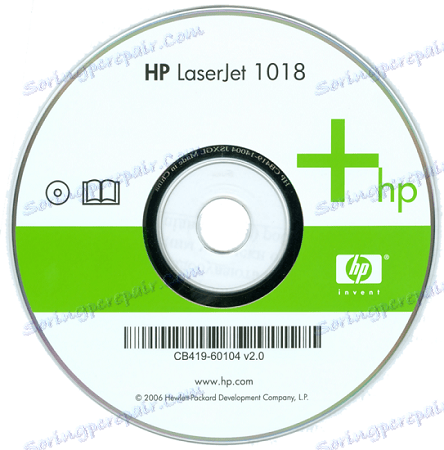


جزئیات بیشتر: نصب درایور چاپگر
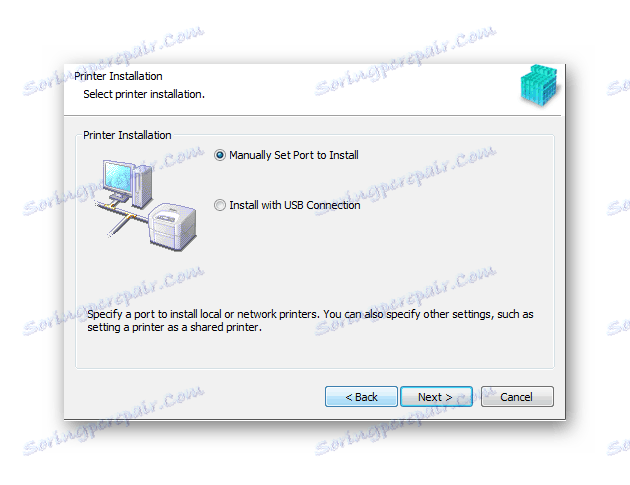
این نصب پرینتر را با استفاده از کابل USB تکمیل می کند.
روش 2: چاپگر را از طریق Wi-Fi متصل کنید
این گزینه اتصال یک چاپگر به لپ تاپ ساده ترین و در عین حال راحت تر برای کاربر معمولی است. همه چیزهایی که باید برای ارسال مدارک به چاپ انجام دهید، این است که دستگاه را در محدوده یک شبکه بی سیم قرار دهید. با این حال، برای اجرای اولیه شما نیاز به نصب راننده و برخی از اقدامات دیگر.
- همانطور که در روش اول، ما ابتدا چاپگر را به شبکه برق متصل می کنیم. برای انجام این کار، یک کابل مخصوص در کیت وجود دارد که اغلب دارای خروجی از یک طرف و یک اتصال از طرف دیگر است.
- بعد، بعد از اینکه چاپگر روشن شد، رانندگان مناسب را از روی دیسک روی کامپیوتر نصب کنید. برای چنین اتصال، آنها مورد نیاز هستند، زیرا کامپیوتر هرگز قادر به تعیین دستگاه خود پس از اتصال، به عنوان آن را به سادگی نمی شود.
- تنها برای راه اندازی مجدد کامپیوتر باقی می ماند و سپس ماژول Wi-Fi را فعال کنید. این مشکل نیست، گاهی اوقات بلافاصله روشن می شود، گاهی اوقات شما باید بر روی دکمه های خاص کلیک کنید، اگر آن یک لپ تاپ است.
- بعد، به "شروع" بروید ، بخش "دستگاه ها و چاپگرها" را پیدا می کنیم . این لیست شامل تمام دستگاه هایی است که تا به حال به یک کامپیوتر وصل شده اند. ما در مورد آن چیزی که تازه نصب شده است علاقه مند هستیم. با کلیک بر روی دکمه سمت راست آن را کلیک کنید و "دستگاه پیش فرض" را انتخاب کنید. اکنون تمام اسناد برای چاپ از طریق Wi-Fi ارسال می شود.

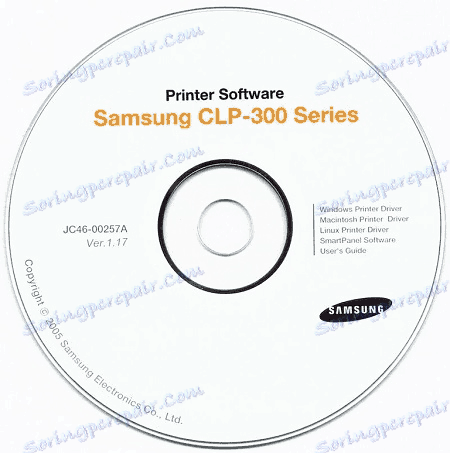
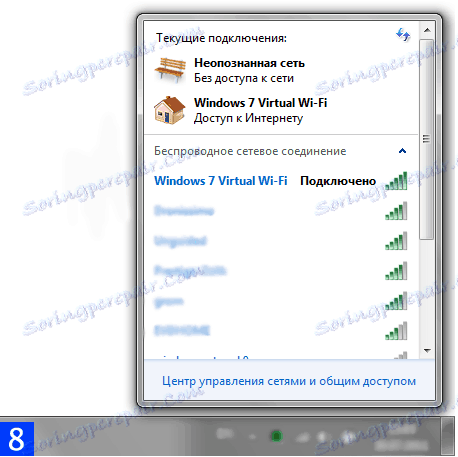
در این بررسی این روش تمام شده است.
نتیجه گیری این مقاله به همان اندازه ساده است: نصب یک چاپگر از طریق یک کابل USB، حداقل از طریق Wi-Fi، موضوع 10-15 دقیقه است که نیازی به تلاش و دانش خاصی ندارد.